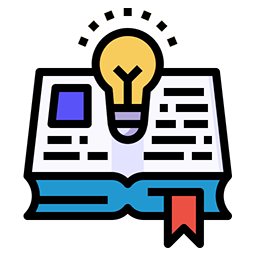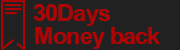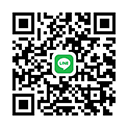การอัปโหลดไฟล์ขึ้นบน Server ด้วยโปรแกรม FileZilla มีขั้นตอนดังนี้ครับ
โปรแกรมสามารถโหลดมาใช้งานได้ฟรีที่ https://filezilla-project.org/
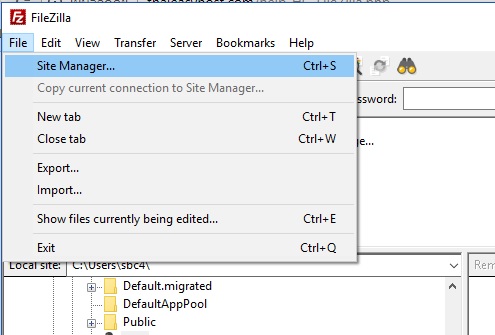
รูปที่1
1.เมื่อติดตั้งเสร็จ ให้เข้าโปรแกรม FileZilla เลือกเมนู File > Site Manager

รูปที่2
2.คลิกที่ New Site เพื่อตั้งค่าไซต์ของเรา
เลือก แท็บ General
-.Host : ftp.ชื่อโดเมนท่าน.com
- Port : 21
- Encryption : Only Use Plain FTP (Insecure)
- Logon Type : Normal
- User : (ตามที่ได้รับจากทางเรา)
- Password : (ตามที่ได้รับจากทางเรา)
จากนั้นกด Connect (หากสำเร็จ จะปรากฏตามรูปที่3) (หากขึ้น Error ให้ดูว่า Error อะไร เช่นรหัสผิด ให้กรอกใหม่ และระวังช่องว่างหน้าหลัง กรณีใช้การ Copy มาวาง)
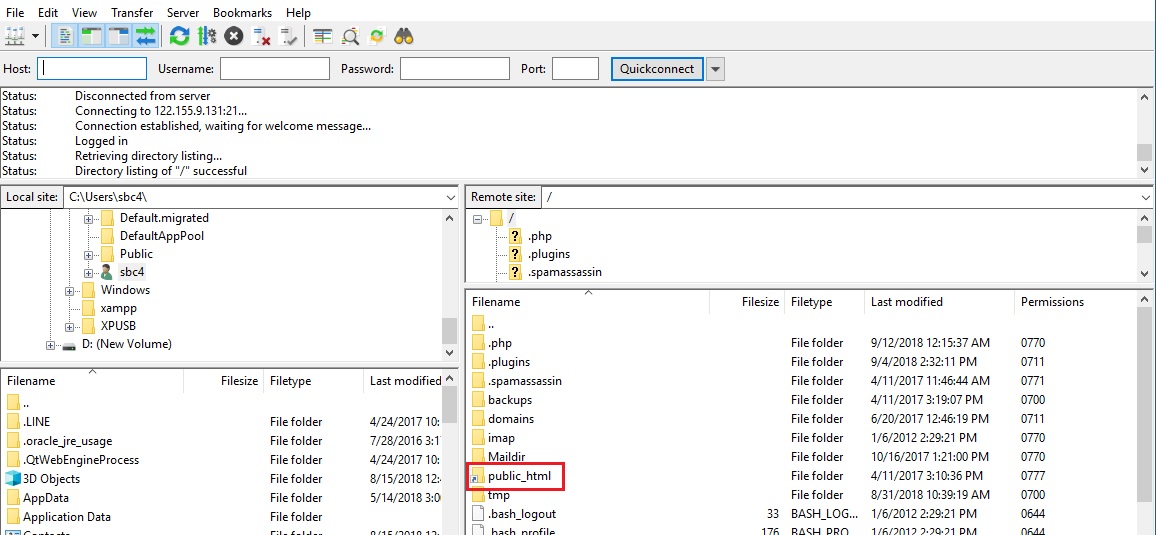
รูปที่3
3.เมื่อ Connect ได้แล้ว ให้ดับเบิ้ลคลิกที่ public_html หรือ domain > ชื่อเว็บท่าน > public_html ก็จะสามารถเข้าที่เก็บไฟล์หลักของท่านได้ (ไฟล์นอก public_html ห้ามลบเพราะจะทำให้มีปัญหาได้)
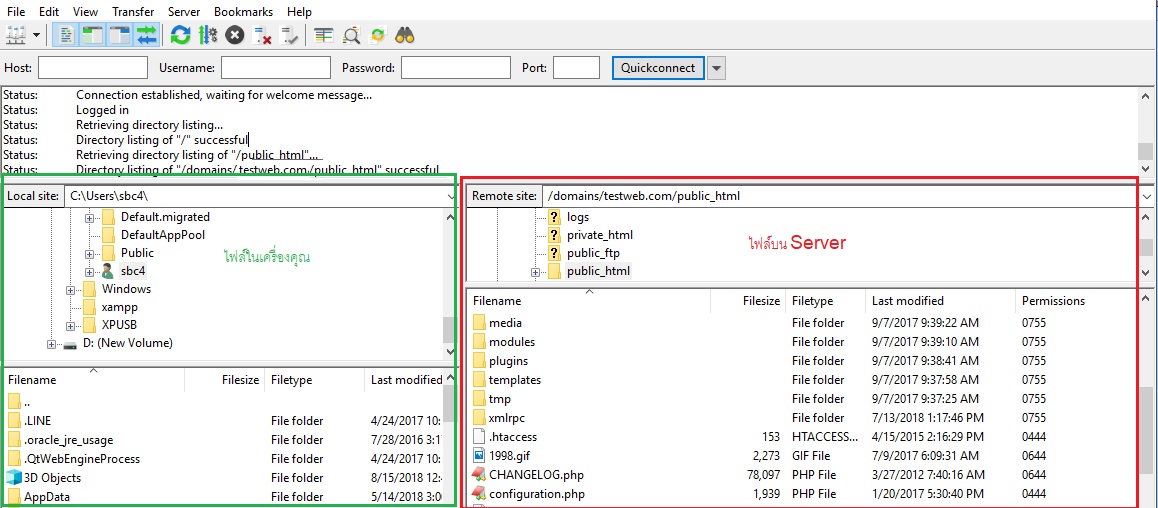
รูปที่4
4.เมื่อเข้ามาที่ public_html แล้ว จะเจอไฟล์ที่เป็นค่าเริ่มต้น เช่น index.htm ท่านสามารถลบออก (ไม่เช่นนั้นไฟล์นี้จะแสดงเป็นหน้าเว็บของท่านตลอด) เพื่อทำการอัปโหลดไฟล์ของท่านเข้าไปใช้งานแทนที่ได้เลย
-ท่านสามารถลากไฟล์จากฝั่งซ้ายมือ (บนคอมพิวเตอร์ของท่าน) ไปยังขวามือ (บน Server) ได้ทันที
กรณีไม่สามารถ list directory ได้ จะแก้ไขอย่างไร
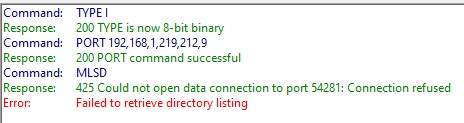
รูปที่ 5
-ในการณีที่ท่านเจอ error ลักษณะนี้ (รูปที่5) ให้ท่านทำการแก้ไขดังนี้
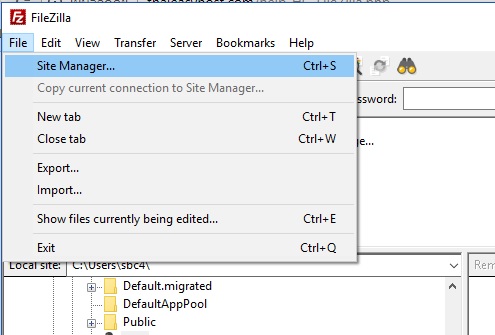
รูปที่6
- ให้เข้าโปรแกรม FileZilla เลือกเมนู File > Site Manager
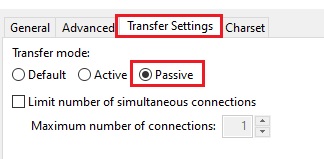
รูปที่7
- ให้คลิกที่ site ที่ท่านสร้าง ftp ไว้ และเลือกที่ tab Tranfer Settings > Tranfer mode ให้เลือก Passive
- จากนั้นลองเชื่อมต่อดูอีกครั้ง ก็จะสามารถมองเป็นไฟล์และ folder ได้